win11系统怎么查看显卡温度 win11系统查看显卡温度操作方法
来源:www.laobaicai.net 发布时间:2021-09-10 13:15
因为微软推出了win11系统,所以有很多电脑用户都有下载体验,但是电脑用户在更新win11系统之后,却不知道哪里查看显卡性能数据,那么win11系统怎么查看显卡温度呢?今天老白菜u盘启动盘为大家分享win11系统查看显卡温度的操作方法。
Win11查看显卡温度的方法:
1、鼠标右键桌面的开始菜单,点击打开任务管理器选项。如图所示:
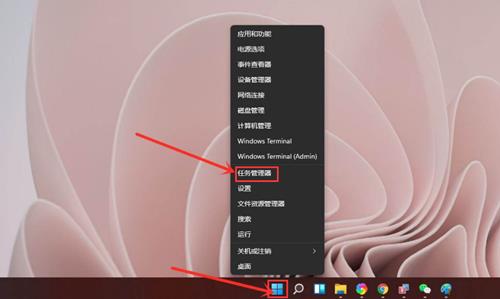
2、点击页面顶部的性能按钮。如图所示:

3、在窗口左下角找到显卡栏目,鼠标点击即可查看显卡的性能使用状况以及温度信息。如图所示:
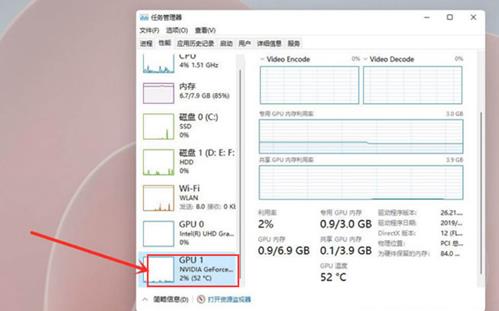
关于win11系统查看显卡温度的操作方法就为用户们详细分享到这里了,如果用户们不知道怎么查看显卡温度,可以参考以上方法步骤进行操作哦,希望本篇教程对大家有所帮助,更多精彩教程请关注老白菜官方网站。
推荐阅读
"win10系统亮度调节无效解决方法介绍"
- win10系统没有亮度调节解决方法介绍 2022-08-07
- win10系统关闭windows安全警报操作方法介绍 2022-08-06
- win10系统无法取消屏保解决方法介绍 2022-08-05
- win10系统创建家庭组操作方法介绍 2022-08-03
win10系统音频服务未响应解决方法介绍
- win10系统卸载语言包操作方法介绍 2022-08-01
- win10怎么还原系统 2022-07-31
- win10系统蓝屏代码0x00000001解决方法介绍 2022-07-31
- win10系统安装蓝牙驱动操作方法介绍 2022-07-29
老白菜下载
更多-
 老白菜怎样一键制作u盘启动盘
老白菜怎样一键制作u盘启动盘软件大小:358 MB
-
 老白菜超级u盘启动制作工具UEFI版7.3下载
老白菜超级u盘启动制作工具UEFI版7.3下载软件大小:490 MB
-
 老白菜一键u盘装ghost XP系统详细图文教程
老白菜一键u盘装ghost XP系统详细图文教程软件大小:358 MB
-
 老白菜装机工具在线安装工具下载
老白菜装机工具在线安装工具下载软件大小:3.03 MB










